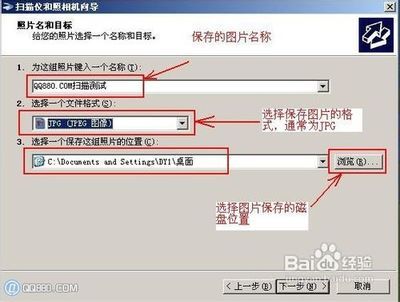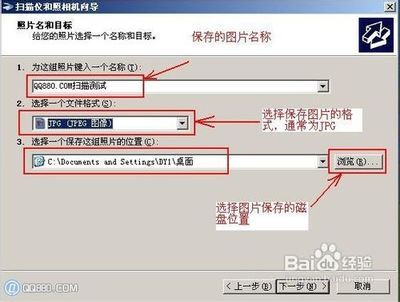扫描仪的使用方法教程,本文以Canon LIDE 110免驱动扫描仪为例,从安装扫描仪到扫描仪的使用方法进行图文解释
【数码】佳能扫描仪怎么使用和维护――步骤/方法【数码】佳能扫描仪怎么使用和维护 1、
安装扫描仪――将扫描仪通过USB链接线与电脑连接,打开扫描仪电源,使用自带的驱动光盘安装扫描仪驱动或使用驱动精灵在线安装对应型号的驱动程序,当驱动程序安装完毕时,任务栏右下角会提示(大多数品牌型号的扫描仪驱动程序都不一样,但安装步骤都是通过运行光盘中的驱动程序,小编这里就不一一介绍了),成功安装好扫描仪后任务栏右下角应该弹出“硬件安装已完成,并且可以使用了”的提示;
【数码】佳能扫描仪怎么使用和维护 2、
点击“开始”菜单――>控制面板――>打印机和其它硬件――>扫描仪和照相机――>双击扫描仪名称――>弹出的“扫描仪和照相机向导”中点击“下一步”――>根据实际扫描的文件类型选择“图片类型”

【数码】佳能扫描仪怎么使用和维护_佳能扫描仪
【数码】佳能扫描仪怎么使用和维护 3、
“彩色照片”(如果你扫描的黑白文字信息建议你选择“黑白照片或文字”,这样做会使扫描出来的信息更加清晰可辨;如果是相片请选择“彩色相片”)――>点击“预览”(等待扫描预览)――>点击“下一步”――>输入“照片名称”、保存图片的格式(通常为JPG)、选择保存该扫描图片的存放位置,点击下一步――>等待扫描结束生成图片,选择“什么都不做。我已处理完这些照片”点击下一步――>扫描完成。
【数码】佳能扫描仪怎么使用和维护 4、
现在你可以打开该扫描图片,查看是否扫描完整!
【数码】佳能扫描仪怎么使用和维护――注意事项如果想要扫描彩色照片,请在扫描文件类型中选择“彩色照片”,只有这样扫描出来的图片才有色彩;
当你想要扫描黑白文字的普通文档时,可以选择“黑白照片或文字”,这样可以提高扫描速度,提高效率,同时扫描出来的图片将是黑白的;
扫描仪的使用方法其实就是上述两个步骤,为了确保扫描图片清晰可见,请保持被扫描文件的清晰、平整。
 爱华网
爱华网